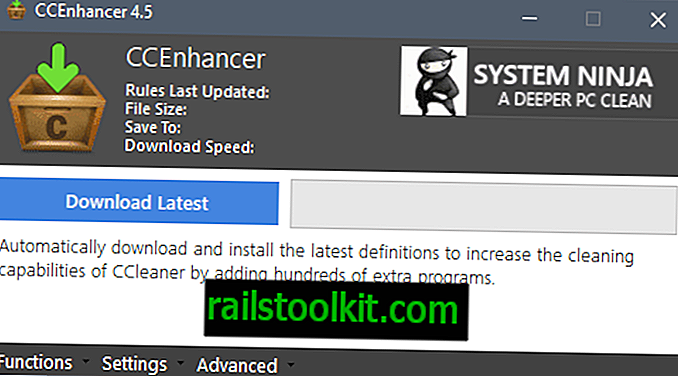V roku 2016 som dostal (-a) na tieto stránky chybové hlásenia, keď som sa v prehliadači Google Chrome snažil získať prístup na stránky na serveri microsoft.com a stiahnuť systém Windows 10.
V iných prehľadávačoch, napr. V prehliadačoch Firefox alebo Microsoft Edge, som mohol na tieto stránky v poriadku, ale prehliadač Chrome by vždy vrátil nenájdenú chybovú správu.
Oprava vtedy spočívala v odstránení súborov cookie, ktoré nastavila stránka spoločnosti Microsoft, pretože nejakým spôsobom narušili pripojenie.
Počas posledných niekoľkých týždňov som začal mať trochu iný problém pri prístupe na stránky spoločnosti Microsoft v prehliadači Chrome.

Akákoľvek stránka na webovej lokalite spoločnosti Microsoft, //www.microsoft.com/, napr. //Www.microsoft.com/en-us/software-download/windowsinsiderpreviewiso, vrátila chybu „nenájdená chyba“.
Ľutujeme, požadovanú stránku nie je možné nájsť.
Môže byť nesprávne zadaná adresa URL alebo hľadaná stránka už nie je k dispozícii.
Tento problém bol obmedzený na konkrétny prípad prehliadača Google Chrome. Chrome Canary, nainštalovaný aj v zariadení, Firefox, Microsoft Edge a akýkoľvek iný prehliadač, ktorý som vyskúšal, načítal stránku a ďalšie v poriadku.
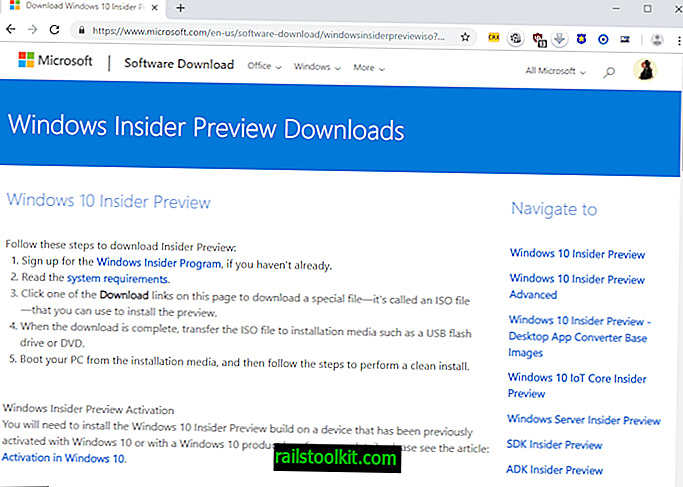
Vedel som, že problém, ktorý som zažil, nebol celý systém; iba prehliadač Google Chrome sa nemohol pripojiť na stránky na webe spoločnosti Microsoft, zatiaľ čo všetky ostatné prehliadače mohli.
Riešenie problému
Aj keď existuje veľa možných vysvetlení problému, rozhodol som sa vyskúšať testované riešenie „odstrániť všetky súbory cookie“, ktoré problém vyriešilo najskôr v roku 2016.
- V prehliadači Chrome klepnite na tlačidlo F12 alebo vyberte položku Menu> Ďalšie nástroje> Nástroje pre vývojárov, aby sa v prehliadači Google Chrome zobrazil panel nástrojov pre vývojárov.
- Na bočnom paneli vľavo vyberte položku Aplikácia> Cookies.
- Aktivujte položku //www.microsoft.com/ a zobrazte všetky súbory cookie nastavené doménou.
- Vymažte všetky cookies. Poznámka: Odstránenie súborov cookie môže vyžadovať opätovnú autentifikáciu, ak používate služby alebo keď sa pokúsite získať prístup k určitým oblastiam na webe.
- Znovu načítať stránku, ktorá sa nenačítala.
Stránka, ktorá by sa nenačítala skôr načítaná, je v poriadku.
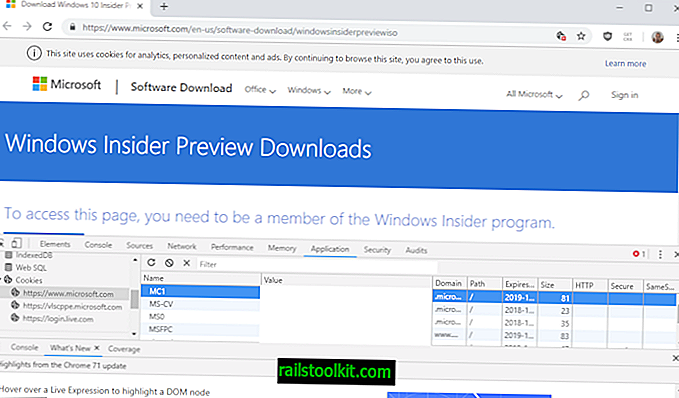
Testoval som niekoľko stránok na webovej lokalite spoločnosti Microsoft a všetky sa načítali bez problémov.
záver
Neviem, aký je tento problém rozšírený; Ak sa s tým stretnete, skúste vymazať súbory cookie v prehliadači, s ktorými máte problémy s pripojením, aby ste zistili, či ich vyrieši.
Je možné, že sa problém vráti v tejto alebo inej podobe neskôr. Mohli by ste automaticky čistiť súbory cookie nastavené doménou spoločnosti Microsoft, aby ste sa tomuto problému vyhli, to by však znamenalo, že by ste sa museli prihlásiť zakaždým, keď chcete získať prístup na stránky alebo služby, ktoré vyžadujú overenie.
Teraz ste : Zažili ste podobné problémy?